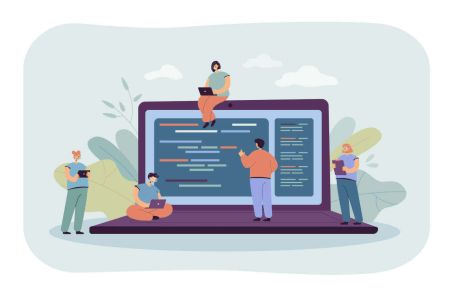Descargue, instale e inicie sesión en XM MetaTrader 4 (MT4), MetaTrader 5 (MT5) para Windows, MacOS
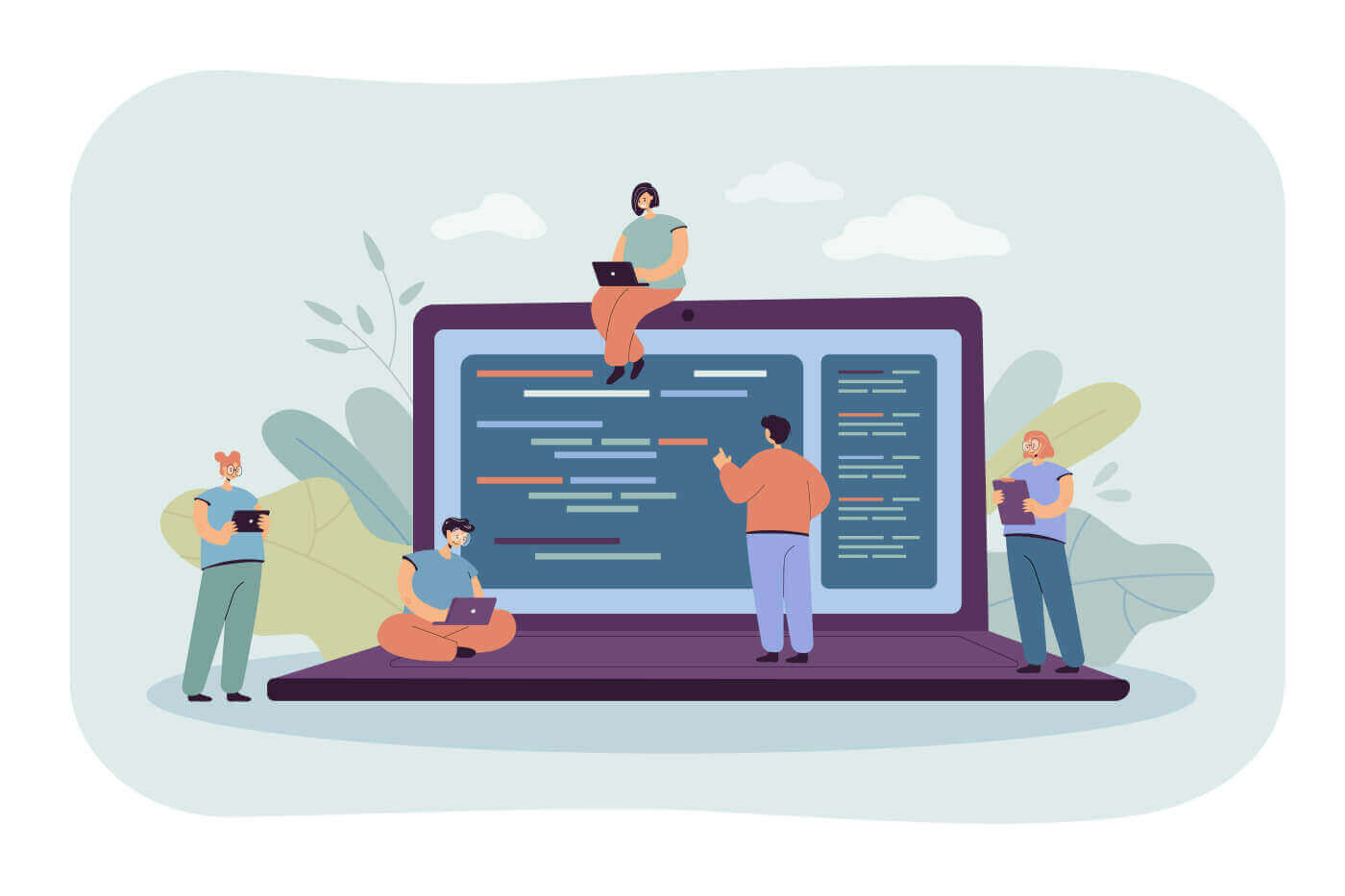
Ventana
Cómo descargar, instalar e iniciar sesión en XM MT4
- Descarga el terminal haciendo clic aquí. (archivo .exe)
- Ejecute el archivo XM.exe después de que se haya descargado
- Al iniciar el programa por primera vez, verá la ventana de inicio de sesión
- Ingrese los datos de inicio de sesión de su cuenta real o demo
Descargue el MT4 para Windows ahora
Cómo descargar, instalar e iniciar sesión en XM MT5
- Descargue el terminal haciendo clic aquí (archivo .exe)
- Ejecute el archivo XM.exe después de que se haya descargado.
- Al iniciar el programa por primera vez, verá la ventana de inicio de sesión.
- Ingrese los datos de inicio de sesión de su cuenta real o demo.
Descargue el MT5 para Windows ahora
Mac
Cómo descargar, instalar e iniciar sesión en MT4
- Abra MetaTrader4.dmg y siga las instrucciones sobre cómo instalarlo
- Vaya a la carpeta Aplicaciones y abra la aplicación MetaTrader4.
- Haga clic derecho en "Cuentas", seleccione "Abrir una cuenta"
- Haga clic en el signo + para agregar un nuevo corredor
- Escribe " XMGlobal " y presiona enter
- Seleccione el servidor MT4 en el que está registrada su cuenta y haga clic en Siguiente
- Seleccione "Cuenta comercial existente" e ingrese su nombre de usuario y contraseña
- Haga clic en Finalizar
Descargue el MT4 para macOS ahora
Cómo descargar, instalar e iniciar sesión en MT5
- Abra MetaTrader5.dmg y siga las instrucciones sobre cómo instalarlo
- Vaya a la carpeta Aplicaciones y abra la aplicación MetaTrader5
- Haga clic derecho en "Cuentas", seleccione "Abrir una cuenta"
- Escriba el nombre "XM Global Limited" y haga clic en "Encuentre su corredor"
- Haga clic en Siguiente y seleccione "Conectar con una cuenta comercial existente"
- Ingrese su nombre de usuario y contraseña
- Seleccione el servidor en el que está registrada su cuenta en el menú desplegable
- Haga clic en Finalizar
Descargue el MT5 para macOS ahora
Preguntas frecuentes sobre XM MT4
¿Cómo puedo encontrar el nombre de mi servidor en MT4 (PC/Mac)?
Haga clic en Archivo - Haga clic en "Abrir una cuenta" que abre una nueva ventana, "Servidores comerciales" - desplácese hacia abajo y haga clic en el signo + en "Agregar nuevo corredor", luego escriba XM y haga clic en "Escanear".Una vez que se haya realizado el escaneo, cierre esta ventana haciendo clic en "Cancelar".
Después de esto, intente iniciar sesión nuevamente haciendo clic en "Archivo" - "Iniciar sesión en la cuenta comercial" para ver si el nombre de su servidor está allí.